Создание структуры страницы и добавление всех блоков и элементов
Создание страницы
В аккаунте переходим в раздел «Страницы → Добавить страницу».

Из предложенных вариантов, выбираем «Пустая страница», вносим название, нажимаем добавить страницу и переходим в редактор страницы.
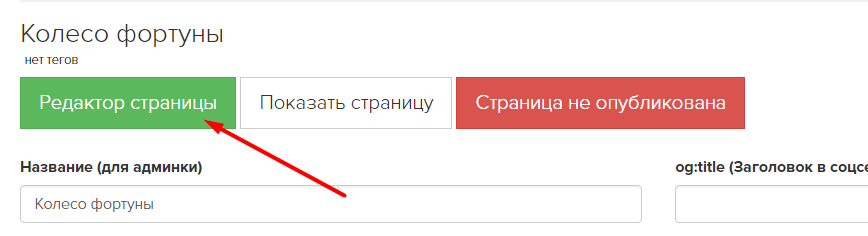
Добавление всех блоков и элементов
1. Блок «Якорная ссылка» (#before)
— Данный блок необходим, чтобы добавить якорную ссылку, которая переместит экран пользователя к блоку «Заглушке», который появится после использованной попытки.
2. Блок «Форма»
— Основной блок в котором будет установленно колесо фортуны, а так же сам обработчик формы для запуска процесса, добавления групп и т.д. Это все будет описано в следующих уроках.
- Заголовок
- Текст
- Дополнительно → HTML
- Дополнительно → Предложение по условию
- Поле пользователя → Email
- Поле пользователя → Телефон
- Поле пользователя → Свое поле (в примере текстовое доп. поле «Введите свой телеграм»)
- Кнопка (вращать колесо)
3. Блок «Якорная ссылка» (#after)
— Аналогично блоку под №1, только теперь мы будем перемещать пользователя к блоку-форме с колесом фортуны. Можно использовать в ссылках, чтобы пользователь попадал сразу в нужное место. Например в демонстрации мы использовали данную ссылку, когда пользователь нажимал кнопку для еще одной попытки.
4. Блок «Текст и заголовок»
— Блок «Заглушка», он будет показан после перезагрузки страницы, после того как пользователь сделает попытку вращения колеса. В нем будет указан таймер до следующей попытки, а так же изображение самого колеса и текст.
- Изображение исходного колеса
- Заголовок
- Текст
- Таймер
5. Блок «CSS код» — Системные стили колеса
6. Блок «CSS код» — общее оформление вида страницы, стили и дизайн
7. Блок «JavaScript код» — Системный код колеса
8. Блок «JavaScript код» — Позиционирование сообщения о необходимости заполнения полей формы.
— Системные блоки, которые формируют колесо фортуны, его отображение.
Далее пошагово нужно будет добавить все эти блоки на странице
согласно порядка указанному в списке.
1. Добавление якорной ссылки
В редакторе страницы нажимаем «Все блоки → навигация → якорь».
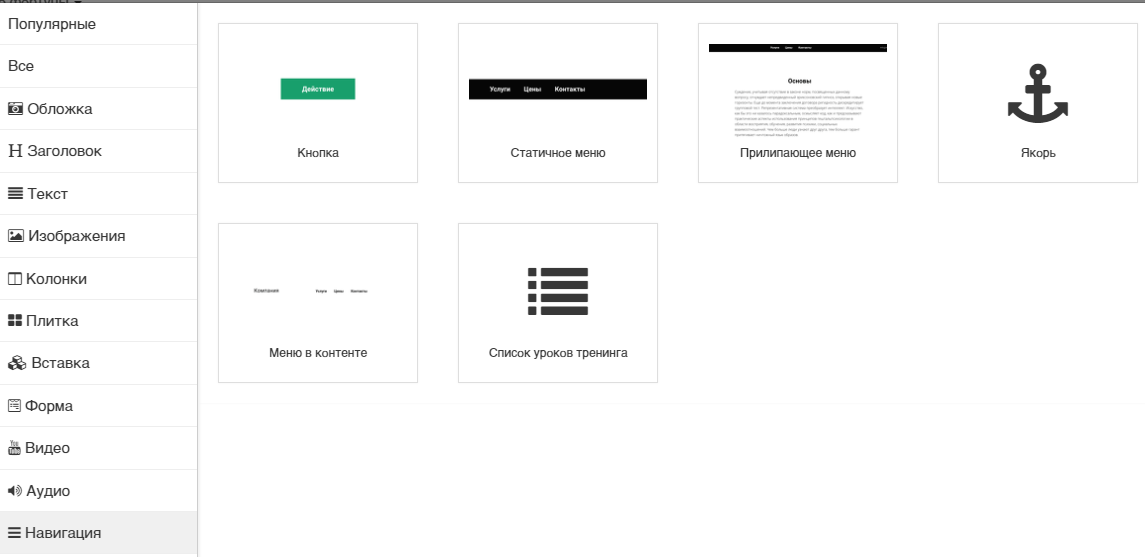
В настройках указываем название якоря «#before» и нажимаем сохранить.
2. Добавление формы
В редакторе страницы нажимаем «Все блоки → форма → обычная форма».
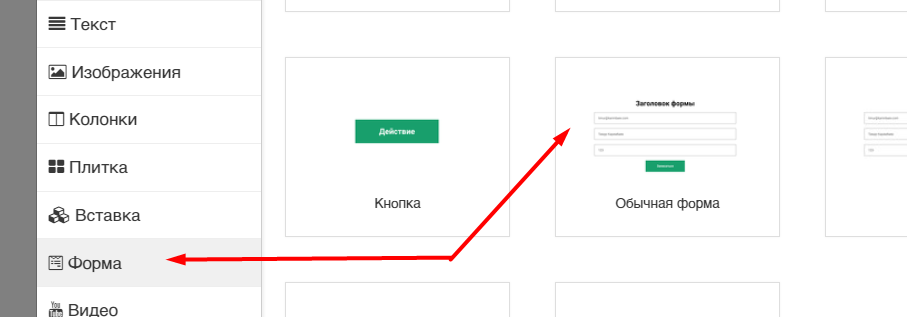
После появления формы на странице указываем свой заголовок, добавляем необходимые поля пользователя (Email, телефон), даем название кнопке и оформляем ее.
Точный перечень и порядок расстановки элементов можно взять из списка выше.
Между заголовком и полем пользователя, добавляем блок «Дополнительно → HTML» в нем позже будет расположен код колеса.
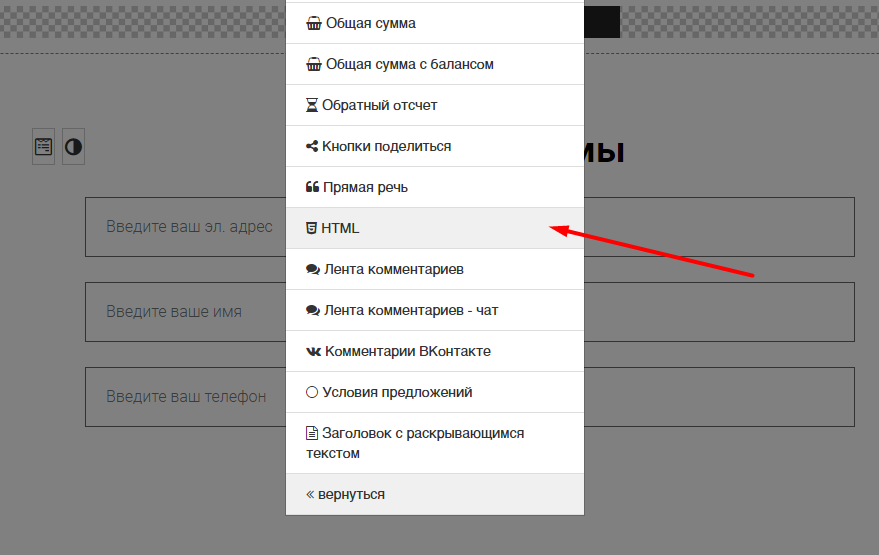
Под блоком HTML добавляем блок «Дополнительно → Предложение по условию» в нем позже будут добавленны предложения которые будут формировать сектора колеса фортуны.
3. Добавление якорной ссылки
Аналогично первому пункту, в редакторе страницы нажимаем «Все блоки → навигация → якорь».
В настройках указываем название якоря «#after» и нажимаем сохранить.
4. Добавление блока «Текст и заголовок» (Заглушка)
В редакторе страницы нажимаем «Все блоки → текст → текст и заголовок».
После появления блока "Текст" на странице добавляем стандартное изображение, указываем свой заголовок, добавляем текстовое описание.
Последним элементом добавляем блок «Дополнительно → HTML» в нем позже будет расположен код таймера.
Точный перечень и порядок расстановки элементов можно взять из списка выше.
5. Добавление блоков с кодами
Блоки (5,6,7,8) CSS и JS кода мы добавим в следующем уроке с помощью импорта кода на странице.

No Comments